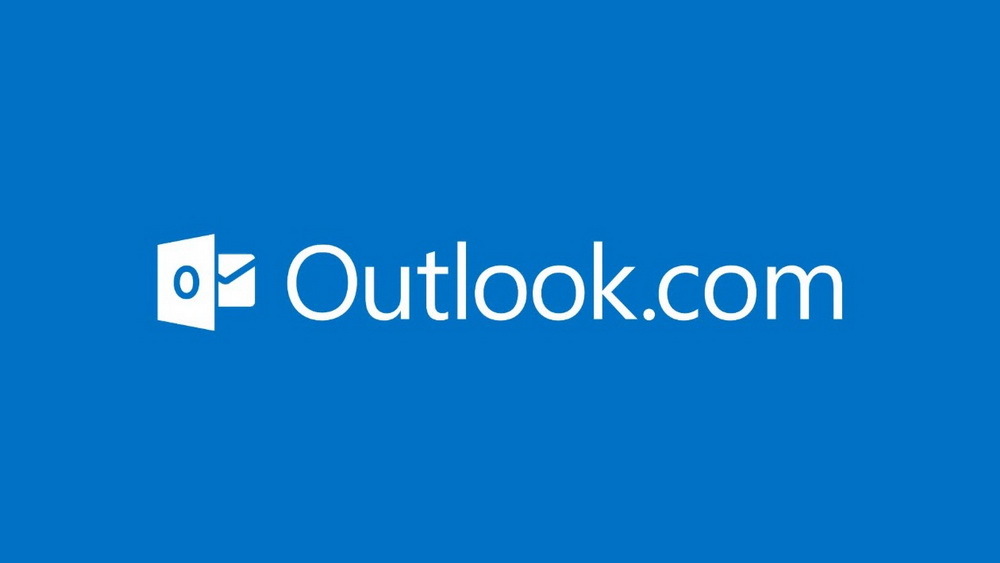Ако искате да отворите вашите имейл връзки само с Google Chrome на вашия Windows 10 и се чудите как да го направите, просто сте на правилното място. Следвайте тази статия стъпка по стъпка и след извършване на тези промени, всички имейл връзки ще бъдат отворени в Google Chrome браузър на вашия компютър.
Настройте Google Chrome да отваря всички имейл връзки -
1. Кликнете върху Търсене кутия и напишете „хром", кликнете върху "Google Chrome”В повишения резултат от търсенето, за да отворите Google Chrome прозорец на вашия компютър.

2. В Google Chrome прозорец, отидете в адресната лента в горната част на прозореца и напишете „chrome: // настройки / манипулатори”И удари Въведете.Манипулатор настройките ще бъдат отворени на вашия компютър.

3. Под Манипулатори настройки, ако забележите, „mail.google.com”Вече е там, след това щракнете върху менюто с три точки в адресната лента и след това щракнете върху„Премахване”, За да го премахнете.

4. Превъртете превключвателя до опцията „Позволете на сайтовете да поискат да станат манипулатори по подразбиране за протоколи (препоръчително)
' да се 'Изключено‘(Превключване на ляво) и след това превключване на‘На‘(Превключване в правилна посока).
5. Сега отворете друг раздел в Chrome прозорец и въведете „https://mail.google.com”И удари Въведете.

6. Сега ще забележите a манипулатор на протокол икона в десния ъгъл на адресната лента (прилича на две слети ромби), кликнете върху нея и след това кликнете върху „Позволява”В падащия прозорец.
7. Накрая кликнете върху „Свършен”, За да завършите процеса.

8. Щом кликнете върху „Свършен‘, Настройки ще се отвори прозорец на вашия компютър. Близо Настройки прозорец.
Това е! Отсега нататък всички имейл връзки ще се отварят в Google Chrome само прозорец.